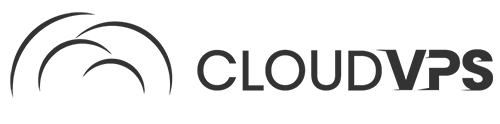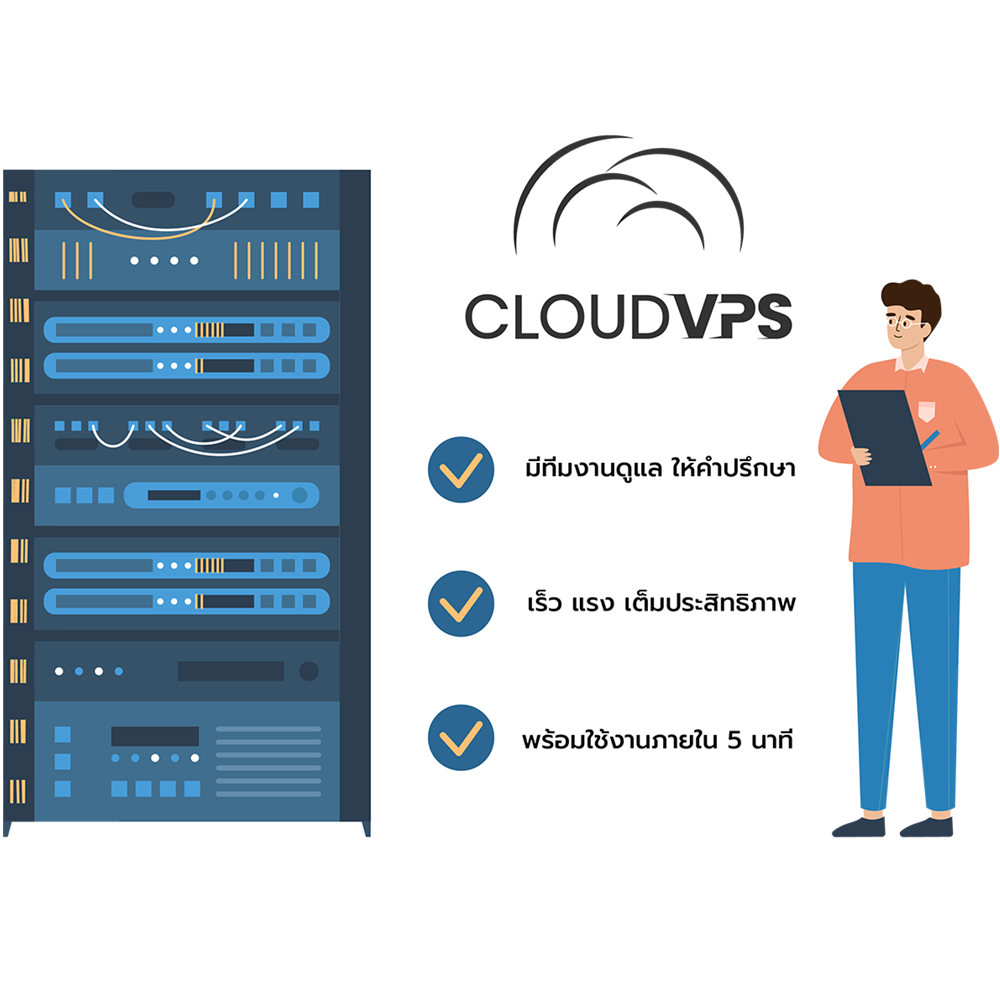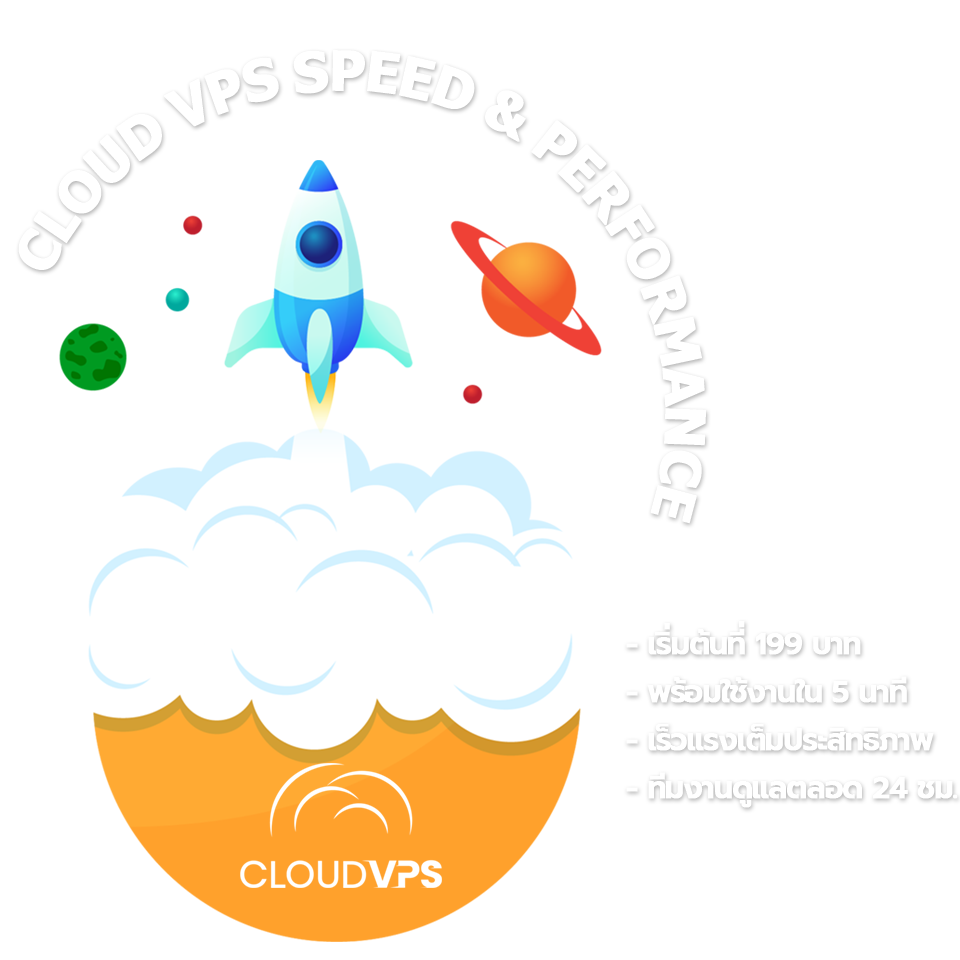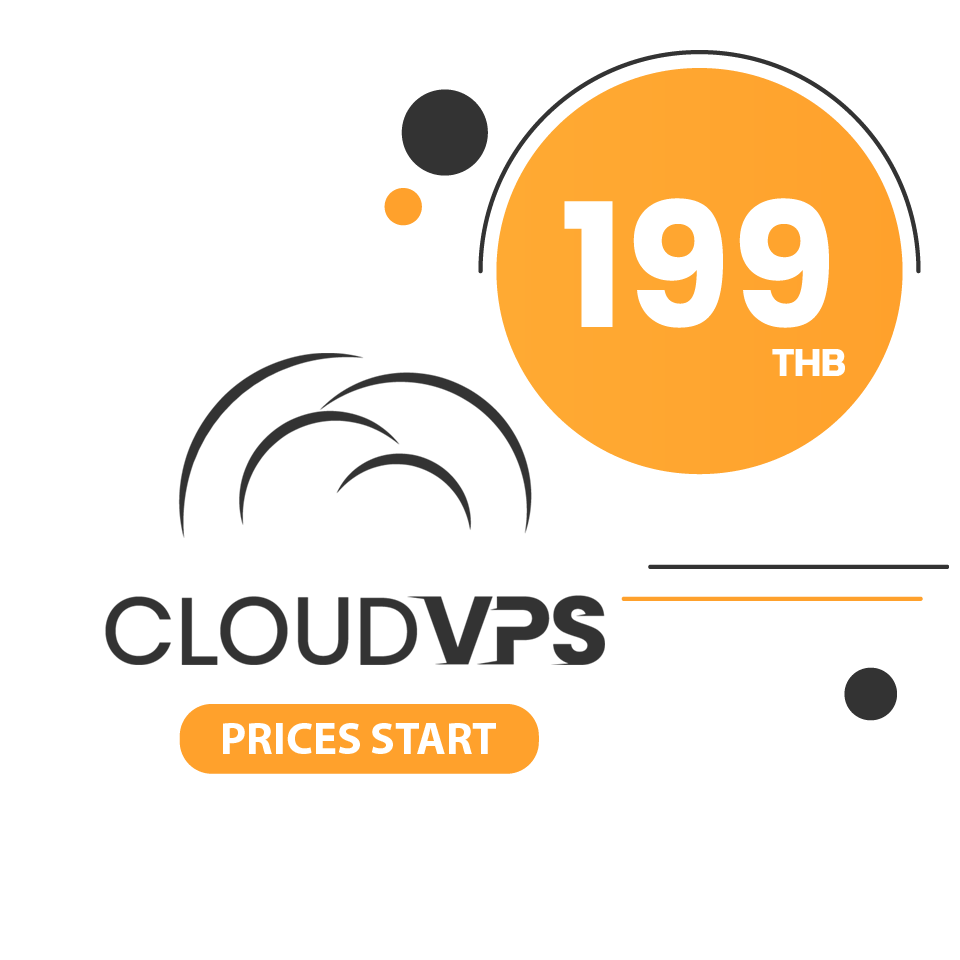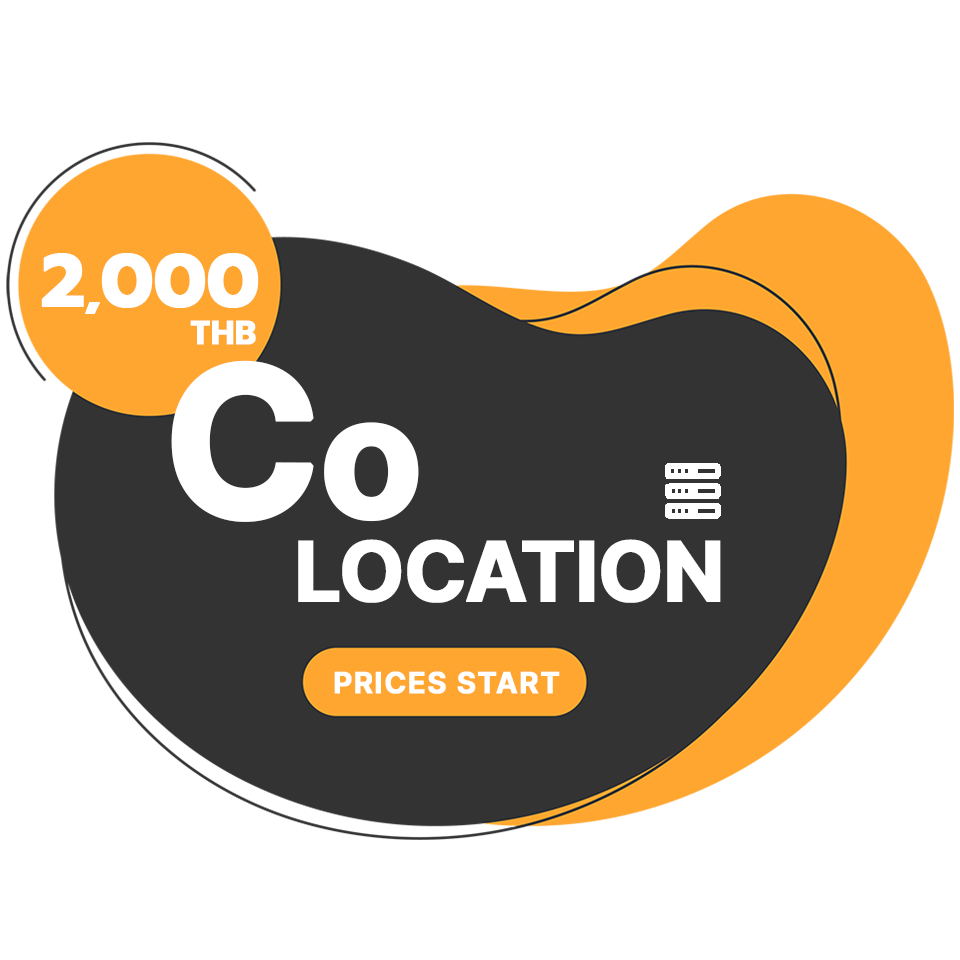1. การตั้งค่าผ่าน GUI (Graphical User Interface)
- การตั้งค่า Date and Time
- เปิด Control Panel:
- กดปุ่ม Windows บนคีย์บอร์ด และพิมพ์ Control Panel
- คลิกเลือก Control Panel
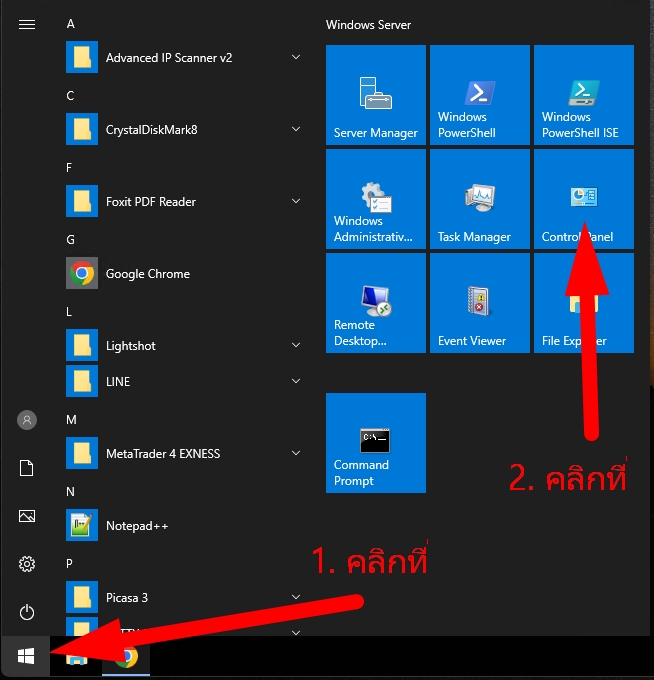
- เข้าสู่เมนู Date and Time:
- ในหน้าต่าง Control Panel เลือก Clock, Language, and Region
- คลิกที่ Date and Time
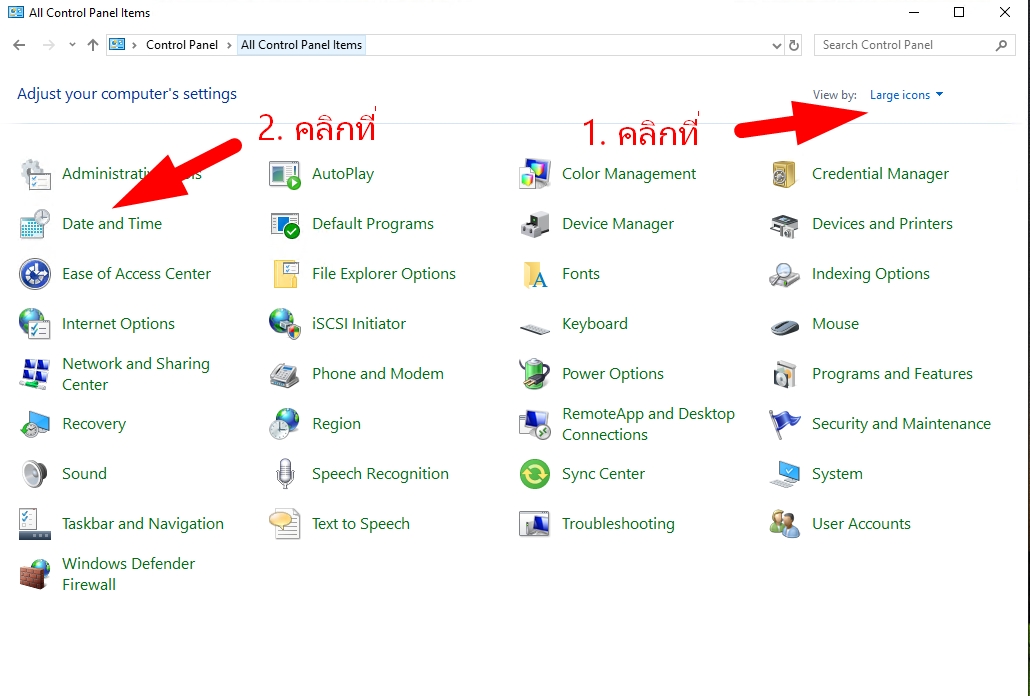
- ตั้งค่าวันที่และเวลา:
- ในหน้าต่าง Date and Time คลิกปุ่ม Change date and time...
- เลือกวันที่และเวลาที่ถูกต้อง จากนั้นคลิก OK
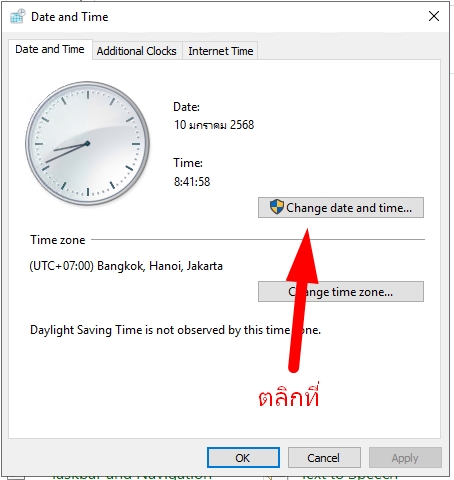
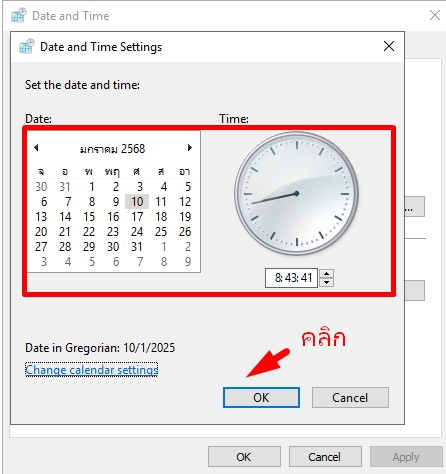
-
ตั้งค่า Time Zone:
- คลิกปุ่ม Change time zone...
- เลือก Time Zone ที่เหมาะสม เช่น (UTC+07:00) Bangkok, Hanoi, Jakarta
- คลิก OK เพื่อยืนยัน
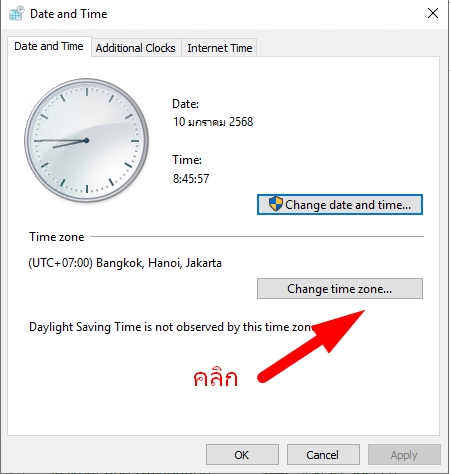
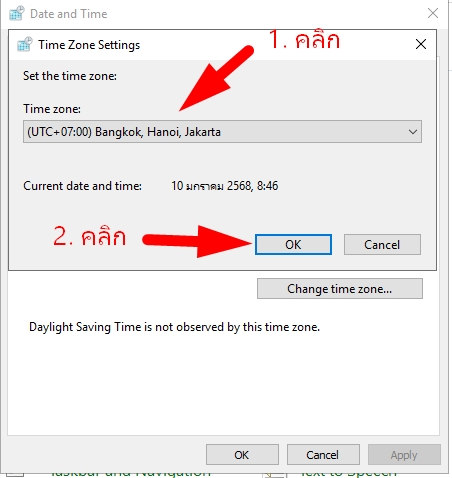
-
ซิงโครไนซ์เวลา:
- ไปที่แท็บ Internet Time
- คลิกปุ่ม Change settings...
- ติ๊กเลือก Synchronize with an Internet time server และเลือกเซิร์ฟเวอร์ เช่น time.nist.gov หรือ time.windows.com
- คลิก OK
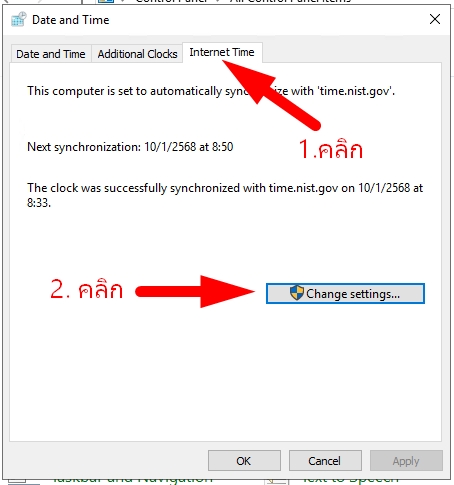
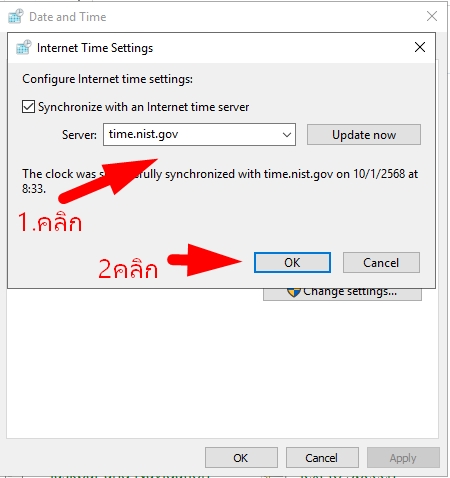
2. การตั้งค่าผ่าน Command Line (Command Prompt)
2.1 การตั้งค่าเวลา
- เปิด Command Prompt (Run as Administrator)
- ใช้คำสั่งต่อไปนี้เพื่อตั้งเวลา: ตัวอย่าง:
2.2 การตั้งค่าวันที่
- ใช้คำสั่งเพื่อตั้งวันที่: ตัวอย่าง:
2.3 การตั้งค่า Time Zone
- ใช้คำสั่งเพื่อตั้ง Time Zone: ตัวอย่าง:
- ตรวจสอบชื่อ Time Zone ที่รองรับ:
2.4 การซิงโครไนซ์เวลากับเซิร์ฟเวอร์ NTP
- ตั้งค่าเซิร์ฟเวอร์ NTP:
- รีสตาร์ทบริการ Windows Time:
- ตรวจสอบการซิงโครไนซ์เวลา:
เคล็ดลับเพิ่มเติม
-
ความสำคัญของการตั้งค่าที่ถูกต้อง:
การตั้งเวลาและ Time Zone อย่างถูกต้องมีผลต่อการทำงานของระบบ เช่น Active Directory, Task Scheduler และการเก็บ Log -
การตั้งค่า NTP ให้แม่นยำ:
แนะนำให้ใช้เซิร์ฟเวอร์ NTP ที่น่าเชื่อถือ เช่นtime.google.comหรือpool.ntp.org